La mayoría de las cosas que hacemos en nuestra computadora o teléfonos móviles requieren una conexión a Internet activa y estable. Una conexión Wi-Fi es más barata y mejor a la larga que depender totalmente de los planes de datos porque puedes conectar cómodamente varios dispositivos y es mucho más rápido. Sin embargo, a veces la señal de Wi-Fi puede ser demasiado débil e incluso llevaría mucho tiempo cargar un sitio web. Hay una serie de factores que podrían ser la causa de la débil señal de Wi-Fi. Profundicemos más y veamos cómo puedes aumentar tu señal Wi-Fi en macOS 11.
Cómo aumentar tu señal Wi-Fi
Se necesita una señal fuerte de Wi-Fi y una velocidad de Internet rápida para garantizar una ejecución fluida y sin problemas de las actividades en tu computadora Mac. No habrá notificaciones de correo electrónico retrasadas, puedes conectarse fácilmente e incluso hacer videollamadas, carga rápida de sitios web y transmisión fluida de videos.
¿Por qué debo mejorar mi señal Wi-Fi débi?
- Puedes conectarte cómodamente a múltiples dispositivos.
- Una señal fuerte de Wi-Fi no te molestará cuando realices una tarea o trabajes en línea.
- Puedes disfrutar felizmente de la velocidad de Internet dentro del rango de señal de Wi-Fi.
1. Verifica la velocidad de tu Wi-Fi
Esto es lo primero que debes hacer cuando la señal de Wi-Fi sea débil. Hay un par de herramientas que se pueden usar para probar la intensidad de la señal de tu Wi-Fi, como Speedtest. Si la velocidad de Internet coincide con la que estás pagando, debe hacer planes para actualizar tu conexión Wi-Fi. Sin embargo, si la velocidad no coincide, sigue los pasos a continuación para aprender cómo acelerar tu Wi-Fi en macOS 11.
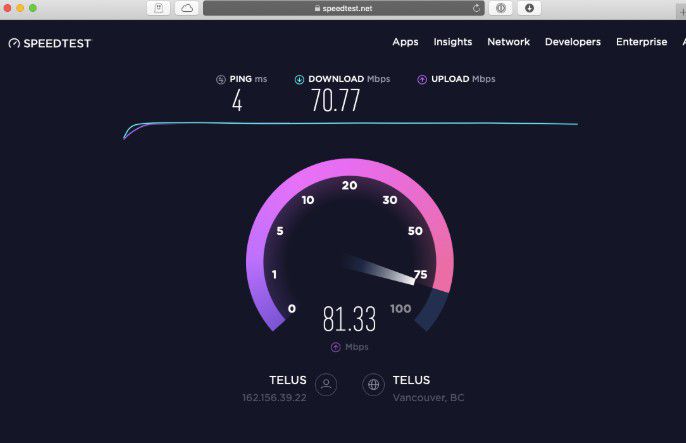
2. Diagnosticar la preferencia de red
Ve al menú Apple en tu Mac, haz clic en la pestaña "Preferencias del sistema" y selecciona la opción "Red". Toca el botón Asistencia, selecciona Diagnóstico, especifica la señal Wi-Fi y haz clic en el botón Continuar. Tu computador Mac diagnosticará la conexión a Internet y te notificará si hay un problema.

3. Reinicia tu enrutador
No siempre es que tu computador o teléfono pueda ser la causa de la conexión lenta a Internet, a veces podría ser el enrutador. La forma más fácil de intentar obtener una señal fuerte en macOS 11 es reiniciar tu enrutador. Apaga el enrutador Wi-Fi, espera aproximadamente un minuto y luego enciéndelo. Ahora puedes verificar la velocidad de Internet para ver si hay algún cambio.
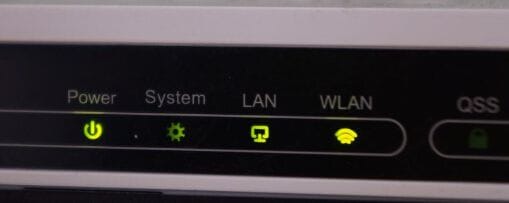
4. Reubica tu enrutador
Para obtener la mejor y más fuerte señal de Wi-Fi, el enrutador debe colocarse en un lugar elevado. El router debe colocarse a una distancia considerable de aparatos metálicos y eléctricos que emitan ondas electromagnéticas como lavavajillas y microondas. Estos obstáculos interrumpirán tu señal Wi-Fi y provocarán una conexión lenta a Internet.
5. Activa la configuración de seguridad del enrutador
Cuando hay demasiados dispositivos conectados al mismo enrutador en tu hogar, es obvio que la conexión a Internet será lenta. Configurar una contraseña para tu conexión Wi-Fi evitará que los vecinos no autorizados o maliciosos se acerquen a tu conexión Wi-Fi.
El mejor editor de PDF para mejorar la productividad - PDFelement para Mac
Teniendo en cuenta que PDF es el formato de archivo de documentos más utilizado en el mundo, entonces deberías buscar el mejor editor de PDF. La mayoría de las veces, cuando trabajes con archivos PDF, deberás editar parte o todo el contenido del documento para que se ajuste a estándares específicos o para varios propósitos. Existen numerosas herramientas que; Programas fuera de línea y en línea que se pueden usar para editar tu documento. Cada uno de ellos tiene sus puntos fuertes y débiles, sin embargo, no te arrepentirás si utilizas PDFelement para Mac como tu editor de PDF.
100% Seguro | Sin software malicioso |
![]() Impulsado por IA
Impulsado por IA

PDFelement para Mac es la mejor herramienta para trabajar con archivos PDF, ya que es una herramienta multifuncional. PDFelement para Mac se encuentra entre los mejores editores de PDF en la actualidad y se cree que tiene las mejores herramientas de edición. Además de editar el contenido de tu documento, este programa es capaz de convertir tu archivo PDF a otros formatos de archivo como Word, HTML y Excel. Si los datos del documento son confidenciales, puedes configurar la contraseña de apertura y permiso para proteger el PDF con este software.
Las características únicas de PDFelement para Mac incluyen;
- Este software permite el procesamiento por lotes de documentos; puedes trabajar en varios archivos PDF a la vez.
- La herramienta OCR es una característica rara en la mayoría de los editores de PDF, lo que hace que PDFelement para Mac sea el preferido para muchas personas. Esta función se utiliza para convertir archivos PDF escaneados.
- Puedes crear fácilmente nuevos archivos PDF a partir de otros formatos de archivo, como Word, JPEG, etc.
- El programa está diseñado para fines grupales, ya que permite agregar comentarios y notas adhesivas en los archivos PDF.
- La interfaz de PDFelement para Mac es intuitiva y fácil de usar con todas las funciones clave que se muestran en la página de inicio.
100% Seguro | Sin software malicioso |
![]() Impulsado por IA
Impulsado por IA
 100% Seguro | Sin anuncios |
100% Seguro | Sin anuncios |






